VSCode中预览markdown和修改预览样式
一VSCode可以直接编辑markdown并且预览
二修改VSCode中markdown预览样式
三我不管我直接下载插件
四结束
一、VSCode可以直接编辑markdown并且预览
使用快捷键Ctrl+k然后按V健,或者点击右上角的打开侧边栏预览(在预览中滚动编辑区会跟随滚动) 
可以看到如下图: 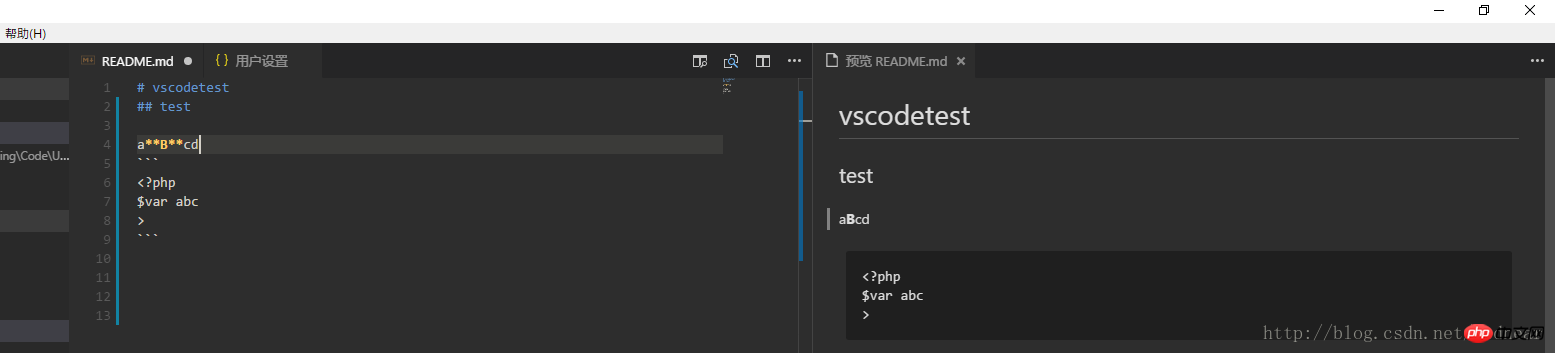
也可以直接用快捷键Ctrl+shift+v直接预览: 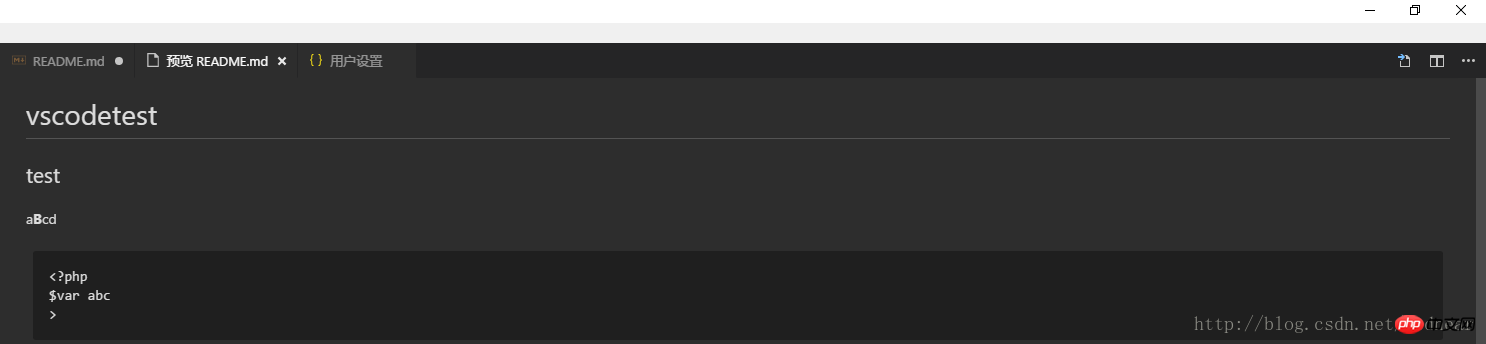
双击可以返回编辑视图
当然还是直接用侧边栏预览更方便些
二、修改VSCode中markdown预览样式
1.设置
使用快捷键Ctrl+, (逗号),或点击 文件>首选项>设置,或点击左下角设置图标
2.在设置中找到markdown 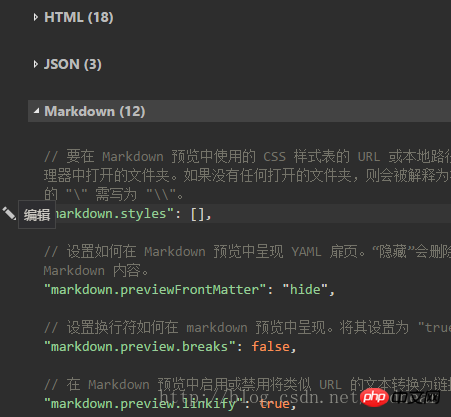
点击编辑
3.在网上找个markdown的CSS样式(也可以自己写)
4.在配置里添加如下代码
//根据你自己的具体位置自己安排"markdown.styles": [ "file:///D:/Program Files/Microsoft VS Code/resources/app/extensions/markdown/media/Style.css" ]
三、我不管,我直接下载插件
1.搜索插件Markdown Preview Enhanced,然后安装
2.重新加载
3.在编辑区右键点击菜单,如下面的选项 
四、结束
Atas ialah kandungan terperinci VSCode中预览markdown和修改预览样式. Untuk maklumat lanjut, sila ikut artikel berkaitan lain di laman web China PHP!

Alat AI Hot

Undresser.AI Undress
Apl berkuasa AI untuk mencipta foto bogel yang realistik

AI Clothes Remover
Alat AI dalam talian untuk mengeluarkan pakaian daripada foto.

Undress AI Tool
Gambar buka pakaian secara percuma

Clothoff.io
Penyingkiran pakaian AI

AI Hentai Generator
Menjana ai hentai secara percuma.

Artikel Panas

Alat panas

Notepad++7.3.1
Editor kod yang mudah digunakan dan percuma

SublimeText3 versi Cina
Versi Cina, sangat mudah digunakan

Hantar Studio 13.0.1
Persekitaran pembangunan bersepadu PHP yang berkuasa

Dreamweaver CS6
Alat pembangunan web visual

SublimeText3 versi Mac
Perisian penyuntingan kod peringkat Tuhan (SublimeText3)

Topik panas
 1378
1378
 52
52
 VSCode tidak dapat memasang pelanjutan
Apr 15, 2025 pm 07:18 PM
VSCode tidak dapat memasang pelanjutan
Apr 15, 2025 pm 07:18 PM
Sebab -sebab pemasangan sambungan kod VS mungkin: ketidakstabilan rangkaian, kebenaran yang tidak mencukupi, isu keserasian sistem, versi kod VS terlalu lama, perisian antivirus atau gangguan firewall. Dengan menyemak sambungan rangkaian, keizinan, fail log, mengemas kini kod VS, melumpuhkan perisian keselamatan, dan memulakan semula kod VS atau komputer, anda boleh menyelesaikan masalah dan menyelesaikan masalah secara beransur -ansur.
 Apa itu vscode untuk apa vscode?
Apr 15, 2025 pm 06:45 PM
Apa itu vscode untuk apa vscode?
Apr 15, 2025 pm 06:45 PM
VS Kod adalah nama penuh Visual Studio Code, yang merupakan editor kod dan persekitaran pembangunan yang dibangunkan oleh Microsoft. Ia menyokong pelbagai bahasa pengaturcaraan dan menyediakan penonjolan sintaks, penyiapan automatik kod, coretan kod dan arahan pintar untuk meningkatkan kecekapan pembangunan. Melalui ekosistem lanjutan yang kaya, pengguna boleh menambah sambungan kepada keperluan dan bahasa tertentu, seperti debuggers, alat pemformatan kod, dan integrasi Git. VS Kod juga termasuk debugger intuitif yang membantu dengan cepat mencari dan menyelesaikan pepijat dalam kod anda.
 Konfigurasi komputer apa yang diperlukan untuk vscode
Apr 15, 2025 pm 09:48 PM
Konfigurasi komputer apa yang diperlukan untuk vscode
Apr 15, 2025 pm 09:48 PM
Keperluan Sistem Kod Vs: Sistem Operasi: Windows 10 dan ke atas, MACOS 10.12 dan ke atas, pemproses pengedaran Linux: minimum 1.6 GHz, disyorkan 2.0 GHz dan ke atas memori: minimum 512 MB, disyorkan 4 GB dan ke atas ruang penyimpanan: minimum 250 mb, disyorkan 1 GB dan di atas keperluan lain:
 vscode menetapkan cina bagaimana menetapkan vscode dalam bahasa cina
Apr 15, 2025 pm 06:51 PM
vscode menetapkan cina bagaimana menetapkan vscode dalam bahasa cina
Apr 15, 2025 pm 06:51 PM
Dengan memasang dan membolehkan pek bahasa Cina yang dipermudahkan atau pek bahasa Cina tradisional di kedai VS Code Extension, antara muka pengguna kod VS boleh diterjemahkan ke dalam bahasa Cina, dengan itu meningkatkan pengalaman pengekodan. Di samping itu, tema, pintasan, dan coretan kod boleh diselaraskan untuk memperibadikan lagi tetapan.
 VSCODE Permulaan Projek Projek Front-End
Apr 15, 2025 pm 10:00 PM
VSCODE Permulaan Projek Projek Front-End
Apr 15, 2025 pm 10:00 PM
Perintah untuk memulakan projek front-end di vscode adalah kod. Langkah -langkah khusus termasuk: Buka folder projek. Mula vscode. Buka projek. Masukkan kod arahan permulaan. Dalam panel terminal. Tekan Enter untuk memulakan projek.
 Bahasa apa yang digunakan vscode
Apr 15, 2025 pm 11:03 PM
Bahasa apa yang digunakan vscode
Apr 15, 2025 pm 11:03 PM
Kod Visual Studio (VSCode) dibangunkan oleh Microsoft, dibina menggunakan rangka kerja elektron, dan terutamanya ditulis dalam JavaScript. Ia menyokong pelbagai bahasa pengaturcaraan, termasuk JavaScript, Python, C, Java, HTML, CSS, dan lain -lain, dan boleh menambah sokongan untuk bahasa lain melalui sambungan.
 Cara menjalankan program di terminal vscode
Apr 15, 2025 pm 06:42 PM
Cara menjalankan program di terminal vscode
Apr 15, 2025 pm 06:42 PM
Dalam kod VS, anda boleh menjalankan program di terminal melalui langkah -langkah berikut: Sediakan kod dan buka terminal bersepadu untuk memastikan bahawa direktori kod selaras dengan direktori kerja terminal. Pilih arahan Run mengikut bahasa pengaturcaraan (seperti python python your_file_name.py) untuk memeriksa sama ada ia berjalan dengan jayanya dan menyelesaikan kesilapan. Gunakan debugger untuk meningkatkan kecekapan debug.
 Boleh vscode menjalankan java
Apr 15, 2025 pm 07:06 PM
Boleh vscode menjalankan java
Apr 15, 2025 pm 07:06 PM
VS Kod boleh menjalankan Java, anda perlu memasang JDK dan mengkonfigurasi pembolehubah persekitaran Java_Home. Pasang Sambungan Pek Extension Java, termasuk Sokongan Bahasa Java, Debugger, dan Sokongan Maven. Semak sama ada persekitaran berjalan dikonfigurasi dengan betul, klik kanan fail Java dan pilih "Run Code" untuk dijalankan. Kelebihan menjalankan Java oleh VS kod adalah bahawa ia adalah ringan, kuat dan bebas, tetapi prestasi pada projek-projek super besar mungkin terjejas.




